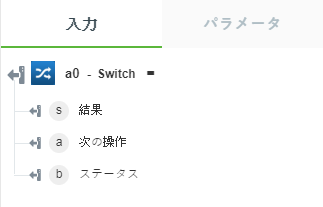切り替え
切り替えは選択制御文のような働きをします。これによって、ワークフローに多数の実行可能パスを定義できます。
「切り替え」操作では、1 つ以上のケースを追加できます。各ケースには、1 つ以上の条件と、定義した条件が満たされた場合に実行される次のステップが含まれています。この操作には、いずれの条件も満たされなかった場合に実行される操作を指定する、デフォルトブロックも含まれています。この操作によって、複雑なワークフローを簡単に追加し、ワークフロー全体の実行時間を短縮できます。
「切り替え」操作の使用
ワークフローでこの操作を使用するには、ThingWorx Flow にこれを接続します。フローに接続するには、次の操作を行います。
1.  をクリックし、「開発者ツール」ユーティリティの下の「Switch」操作をキャンバスにドラッグし、この操作にマウスポインタを合わせて
をクリックし、「開発者ツール」ユーティリティの下の「Switch」操作をキャンバスにドラッグし、この操作にマウスポインタを合わせて  をクリックするか、この操作をダブルクリックします。「Switch」操作ウィンドウが開きます。
をクリックするか、この操作をダブルクリックします。「Switch」操作ウィンドウが開きます。
2. 「ケース」をクリックします。
3. 条件付きブロックを使用して、ケース 1 の条件を指定します。「AND」または「OR」演算子を使用して、複数の条件を指定できます。「OR」演算子をグループ内に追加することはできません。「Switch」ユーティリティを使用して作業するためには、複雑な条件を単純な階層のロジックに解決する必要があります。
条件が「真である」、「日付である」、「数値である」、「英数字である」、「空である」、「配列である」のいずれかに設定されている場合、「期待」値は入力しないでください。 |
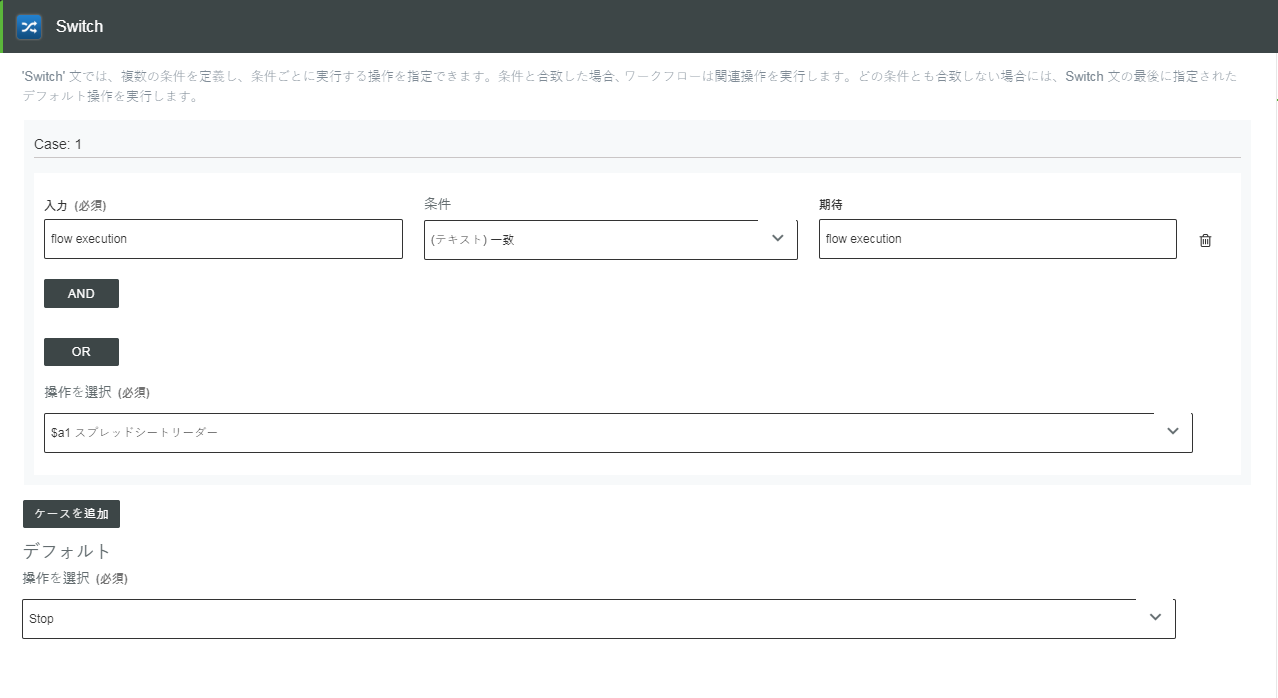
4. 「操作を選択」フィールドで、ケース 1 で指定されている条件が満たされた場合に実行する操作を選択します。複数のケースを追加するには、「ケースを追加」をクリックします。
5. 「デフォルト」セクションの「操作を選択」フィールドで、いずれの条件も満たされなかった場合に実行する操作を選択します。
6. 「完了」をクリックします。切り替えとそれに対応する操作の間に接続が自動的に作成されます。これらの接続を手動で行うことはできません。
例
いずれかのベンダーから OneDrive アカウントに新規ファイルがアップロードされるたびに、そのファイルをダウンロードし、電子メールを介して添付ファイルとしてクライアントに送信する必要があるとします。ただし、ダウンロードの制約により、ファイルサイズが指定の上限を超えている場合、ファイルを添付する代わりに、メールを介してダウンロードファイルの URL を送信する必要があります。
OneDrive トリガーの追加と設定
新規ファイルが OneDrive にアップロードされるたびに起動する OneDrive トリガーを設定しましょう。
1. 開始アイコン  にマウスポインタを合わせて
にマウスポインタを合わせて  をクリックするか、
をクリックするか、 をダブルクリックします。トリガーのリストが表示されます。
をダブルクリックします。トリガーのリストが表示されます。
2. 「OneDrive」トリガーを選択します。「OneDrive」トリガーコンフィギュレーションウィンドウが開きます。
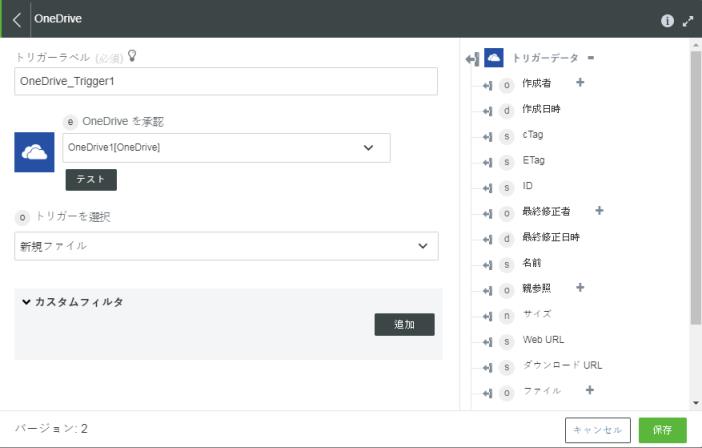
3. トリガーウィンドウで情報を入力し、「保存」をクリックします。
「Switch」操作の設定
次に、「Switch」操作に以下の条件を定義します。
• アップロードされたファイルのサイズが 1 MB を超えている場合、メールを介してダウンロードファイルの URL を送信します。
• アップロードされたファイルのサイズが 1MB 以下の場合、ファイルをダウンロードして電子メールの添付ファイルとして送信します。
「Switch」操作を設定するには、以下のステップを実行します。
1.  をクリックし、「開発者ツール」ユーティリティの下の「Switch」操作をキャンバスにドラッグし、この操作にマウスポインタを合わせて
をクリックし、「開発者ツール」ユーティリティの下の「Switch」操作をキャンバスにドラッグし、この操作にマウスポインタを合わせて  をクリックするか、この操作をダブルクリックします。「Switch」操作ウィンドウが開きます。
をクリックするか、この操作をダブルクリックします。「Switch」操作ウィンドウが開きます。
2. 「ケース」をクリックします。新規ケースブロックが表示されます。
3. 条件を定義し、指定した条件が満たされた場合に実行される操作を指定します。1 つ目のケースで、ファイルサイズが 1024 バイトを超えているかどうかをチェックします。
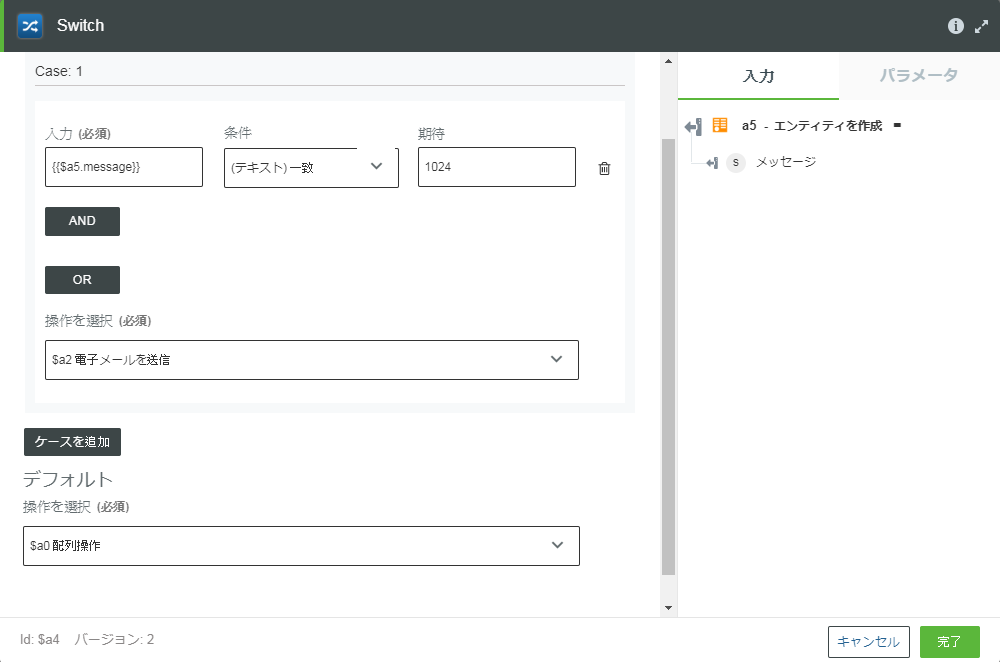
a. 「入力」フィールドに、「Switch」コンフィギュレーションウィンドウの右側の「トリガーデータ」セクションから、データパラメータ「サイズ」を追加します。これによってファイルのサイズが返されます。
b. 「条件」リストで、「(数値) 指定値より大きい」演算子を選択します。
c. 「期待」フィールドに、1024 と入力します。
d. この条件が満たされた場合に実行される操作を指定します。「操作を選択」フィールドで、「Send file URL over Email」操作を選択します。
このフィールドではキャンバス上の有効なすべての操作が自動的にフェッチされてリストに表示されます。
4. 「デフォルト」セクションの「操作を選択」フィールドで、指定した条件が満たされなかった場合に実行される操作を指定します。
「次の操作」フィールドで、「ファイルをダウンロード」を選択します。
5. 「完了」をクリックします。ThingWorx Flow によって、「Switch」操作が、「Switch」コンフィギュレーションウィンドウで指定されているその他の操作に自動的に接続されて、ケースごとに異なるパスが作成され、ケース番号が割り当てられます。
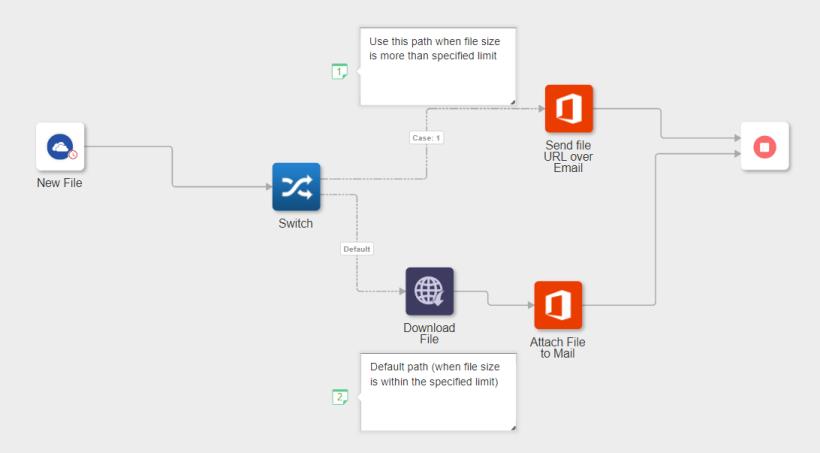
これらの接続を手動で作成、編集、削除することはできません。これらの接続に変更を加える場合、「Switch」コンフィギュレーションウィンドウから設定を変更する必要があります。
ワークフロー内のその他の操作の設定
次に、このワークフローを完成させるための残りの操作を設定します。以下のセクションでは、フィールドマッピングに関する情報のみが提供されています。必要に応じて、各操作で追加情報を入力してください。
• 開発者ツール - 「ファイルをダウンロード」
1. 「トリガーデータ」セクションの下の「ダウンロード URL」パラメータを「URL」フィールドにマッピングします。
2. 「トリガーデータ」セクションの下の「名前」パラメータを「ダウンロードしたファイルの名前」フィールドにマッピングします。
• Office 365 - 「電子メールを送信」
1. 「ラベル」フィールドに、「Send file URL over Email」と入力します。
2. 「トリガーデータ」セクションの下の「ダウンロード URL」パラメータを「本文」フィールドにマッピングします。
• Office 365 - 「電子メールを送信」
1. 「ラベル」フィールドに、Attach File to Mail と入力します。
2. 「ファイルのダウンロード」セクションの下の「ファイル/フォルダパス」パラメータを「ソースファイルのパス」フィールドにマッピングします。
出力スキーマ
「Switch」操作は、以下の図に示すような出力スキーマを返します。